Win10默认字体包:免费下载最全的Windows 10系统字体集合
win10默认字体包,Win10作为最新的Windows操作系统,自然也带来了新的默认字体包,作为我们日常电脑使用中最为基础的元素之一,字体对于用户体验的影响是不可忽视的。Win10的默认字体包中,既包含了经典的宋体、黑体、楷体等中文字体,也新增了不少西文字体。这些字体在文件夹、标题栏、浏览器中的显示效果都有很好的适配表现,同时也可以通过更改调整字体大小、颜色等来满足用户的个性化需求。总体来看Win10的默认字体包为用户带来了更为优秀的阅读体验,也为日常安排工作生活带来更多便利。
解决方法:

方法一:
1.在开始中查找并进入【控制面板】。
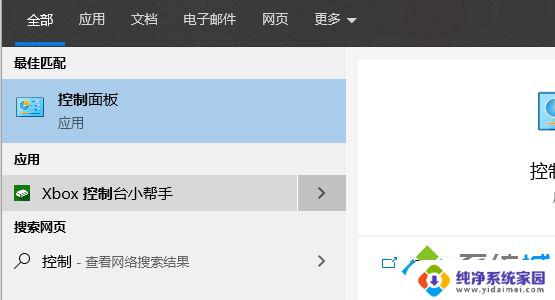
2.选择【外观和个性化】,选择【字体】,左侧的字体设置,可以进行相关的设置。
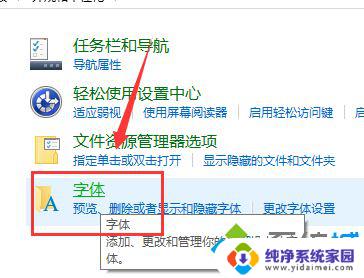
方法二
1.按快捷键Win + R,打开运行,输入regedit,打开注册表编辑器。
定位到这个路径:计算机\HKEY_LOCAL_MACHINE\SOFTWARE\Microsoft\Windows NT\CurrentVersion\Fonts。
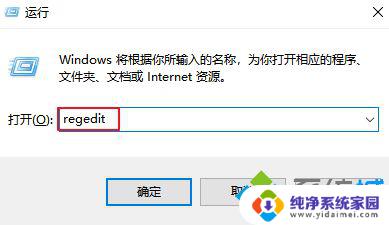
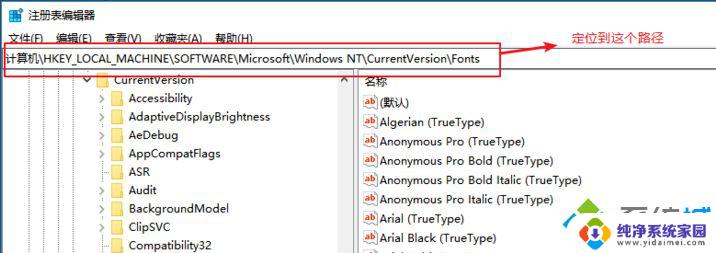
2.找到右边的Microsoft YaHei & Microsoft YaHei UI (TrueType),这是系统默认的字体。只需要把默认的字体名修改成你自己需要的字体名就可以。
将把后面的msyh.ttc改为你想要的字体(字体名称右击你要更换的字体,属性,复制上面的名称)。
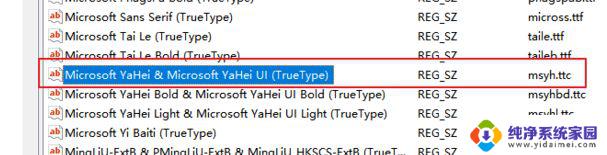
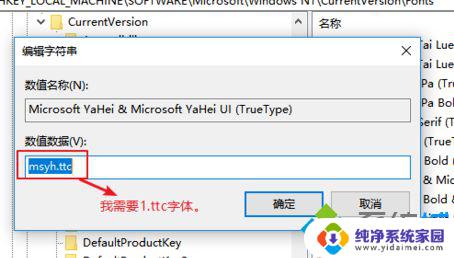
3.再找到Microsoft YaHei Bold & Microsoft YaHei UI Bold(TrueType),把后面的msyhbd.ttc也改为你想要的字体,之后退出重启就OK了。
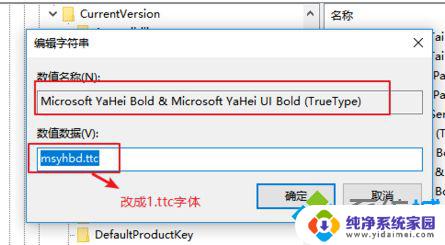
以上是win10默认字体包的全部内容,如果你遇到这种情况,可以按照以上步骤进行解决,步骤简单快速,一步到位。
Win10默认字体包:免费下载最全的Windows 10系统字体集合相关教程
- 电脑字体默认字体 win10系统默认字体如何调整
- win10系统字体是什么 win10系统如何设置中文系统默认字体
- win10更改系统默认字体 win10系统字体如何修改
- win10怎么还原系统字体 Win10默认字体还原方法
- windows10怎么换字体 win10如何更改系统字体
- windows10设置字体大小 Win10系统字体大小设置方法
- win10系统怎么改变字体大小 win10修改系统字体大小的方法
- 电脑系统的字体怎样调大小 win10如何设置系统字体大小
- win10字体修改为鸿蒙字体 鸿蒙操作系统字体设置教程
- win10系统字体更换 win10系统字体样式更换教程
- 怎么查询电脑的dns地址 Win10如何查看本机的DNS地址
- 电脑怎么更改文件存储位置 win10默认文件存储位置如何更改
- win10恢复保留个人文件是什么文件 Win10重置此电脑会删除其他盘的数据吗
- win10怎么设置两个用户 Win10 如何添加多个本地账户
- 显示器尺寸在哪里看 win10显示器尺寸查看方法
- 打开卸载的软件 如何打开win10程序和功能窗口